¶ Genereller Ablauf
Im letzten Schritt wird die Prüfung abgeschlossen und kann archiviert werden.
¶ Prüfung abschließen
Im Schritt Abgeschlossen stehen Ihnen die endgültigen Ergebnisse der Prüfung unter Berücksichtigung der Einsicht sowie der Nachkorrektur zur Verfügung.

Klicken Sie auf den Button XLS herunterladen bzw. CSV herunterladen, um eine Excel-Datei bzw. eine CSV-Datei mit den Prüfungsergebnissen herunterzuladen. Bestätigen Sie Ihre Konfiguration durch einen Klick auf den Button Speichern.
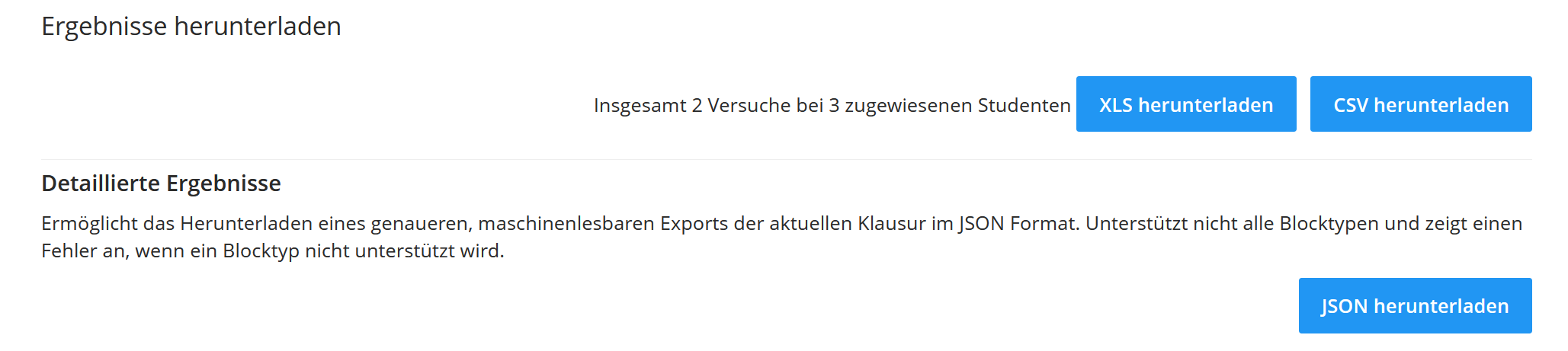
¶ Volles PDF Archiv drucken
Nutzen Sie den Bereich Volles PDF Archiv drucken, um eine ZIP-Datei zu erzeugen, die alle Prüfungen aller Studierenden im PDF-Format enthält. Klicken Sie hierzu auf den Button Drucken. Nachdem alle zugehörigen PDF-Dateien erstellt wurden, steht das Archiv zum Download bereit:
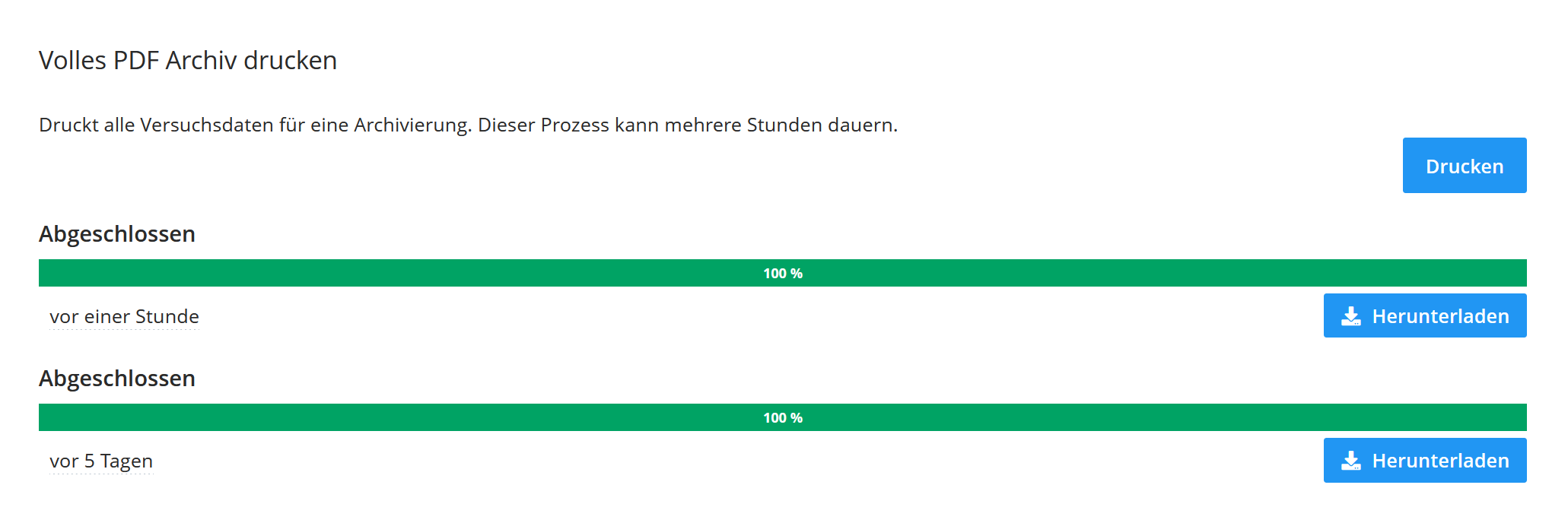
Ein Archiv hat abhängig davon, in welchem Schritt Sie es ausgedruckt haben, andere Inhalte: Bei Archiven, die im Schritt Abgeschlossen erzeugt wurden, enthalten die PDF-Dateien die Antworten der Studierenden, Lösungen, Ergebnisse, Nachkorrekturen sowie eine Liste relevanter Ereignisse während der Prüfung (z.B. Start- und Endzeitpunkte, Verbindungsabbrüche etc.). Je nach Prüfung kann das Erzeugen der ZIP-Datei mehrere Stunden in Anspruch nehmen.
Die ZIP-Datei ist wie folgt aufgebaut:
- Ein PDF für jeden Studierenden mit einem Dateinamen nach folgendem Schema: {Kennung}-{ID des Accounts}-{ID des Versuches}.pdf. (Die Kennung entspricht häufig der Matrikelnummer. Falls keine Kennung eingetragen ist, wird stattdessen die E-Mail-Adresse eingesetzt).
- Jeweils ein Ordner pro Einzelprüfung, bei der Dateien hochgeladen wurden, mit einem Dateinamen nach folgendem Schema: {Kennung}-{ID des Accounts}-{ID des Versuches} (s.o.). Der Ordner enthält alle Dateien, die während der Durchführung der Prüfung hochgeladen bzw. erzeugt wurden. Die Dateien sind dabei nach folgendem Schema benannt: {Index der Aufgabe in der Prüfung ohne Shuffling, z.B. 3}-{ID der Aufgabenversion}-{Seed zur Aufgabenversion}-{Index des Blocks innerhalb einer Aufgabe}-{ID der Datei}-{ursprünglicher Dateiname}.
- Ein Ordner originals, der alle Dateien beinhaltet, die keiner Einzelprüfung zugeordnet werden sind (z.B. Bilder, PDFs und andere Dateien, die Teil der Aufgabenstellung sind) mit einem Dateinamen nach folgendem Schema: {ID der Datei}-{ursprünglicher Dateiname}.
Das Ausdrucken eines Archivs ist auch in den Schritten Korrektur und Ergebnisse möglich.
¶ Status wiederherstellen
In den Schritten Korrektur, Ergebnisse, Einsicht, Nachkorrektur und Veröffentlichen können Sie unter Status wiederherstellen durch einen Klick auf den gleichnamigen Button den Prüfungsfortschritt zurücksetzen.

Dies ist z.B. hilfreich bei einer nachträglichen Korrektur oder einer späteren Einsicht. Der Button ist erst sichtbar, wenn Sie den entsprechenden Schritt abgeschlossen haben.
¶ Archivierung
Nach der Durchführung einer Prüfung kann diese zu verschiedenen Zeitpunkten archiviert werden: In den Schritten Korrektur, Ergebnisse und Abgeschlossen kann eine ZIP-Datei erzeugt werden, die alle Prüfungen der Studierenden im PDF-Format enthält.
Grundsätzlich enthalten die ZIP-Dateien folgende Dateien:
- Ein PDF für jeden Studierenden mit einem Dateinamen nach folgendem Schema: {Kennung}-{ID des Accounts}-{ID des Versuches}.pdf. (Die Kennung entspricht häufig der Matrikelnummer. Falls keine Kennung eingetragen ist, wird stattdessen die E-Mail-Adresse eingesetzt).
- Jeweils ein Ordner pro Einzelprüfung, bei der Dateien hochgeladen wurden, mit einem Dateinamen nach folgendem Schema: {Kennung}-{ID des Accounts}-{ID des Versuches} (s.o.). Der Ordner enthält alle Dateien, die während der Durchführung der Prüfung hochgeladen bzw. erzeugt wurden. Die Dateien sind dabei nach folgendem Schema benannt: {Index der Aufgabe in der Prüfung ohne Shuffling, z.B. 3}-{ID der Aufgabenversion}-{Seed zur Aufgabenversion}-{Index des Blocks innerhalb einer Aufgabe}-{ID der Datei}-{ursprünglicher Dateiname}.
- Ein Ordner originals, der alle Dateien beinhaltet, die keiner Einzelprüfung zugeordnet werden sind (z.B. Bilder, PDFs und andere Dateien, die Teil der Aufgabenstellung sind) mit einem Dateinamen nach folgendem Schema: {ID der Datei}-{ursprünglicher Dateiname}.
Abhängig davon, in welchem Schritt die Archivierung durchgeführt wurde, enthalten die PDF-Dateien andere Daten:
- Korrektur: Die PDF-Dateien enthalten nur die Antworten der Studierenden, keine Lösungen und Ergebnisse.
- Ergebnisse: Die PDF-Dateien enthalten die Antworten der Studierenden, Lösungen und Ergebnisse, allerdings keine Einsichtsdaten.
- Abgeschlossen: Die PDF-Dateien enthalten die Antworten der Studierenden, Lösungen, Ergebnisse, Nachkorrekturen sowie eine Liste relevanter Ereignisse während der Prüfung (z.B. Start- und Endzeitpunkte, Verbindungsabbrüche etc.).
¶ FAQ
Besteht die Möglichkeit eines PDF-Exportes?
Ja, den Studierenden kann im Einsichtsbereich ein PDF-Ausdruck der eigenen Prüfung zur Verfügung gestellt werden. Klicken Sie dazu am Ende der Zeile, in der die Matrikelnummer steht, auf ... und klicken Sie dann auf Drucken. Den entsprechenden Studierenden wird dann ein PDF-Ausdruck der Prüfung zur Verfügung gestellt.